Зеленые экраны - это секрет, стоящий за фантастическими локациями и спецэффектами, которые вы видите в фильмах и вирусных видео на YouTube. Если вы думаете, что создать собственный зеленый экран - это трудоемкий процесс, особенно с учетом освещения и оборудования, у нас есть отличный совет: вы можете скачать готовые кадры зеленого экрана с YouTube и использовать их для монтажа!
Этот быстрый способ позволит вам сразу приступить к добавлению эффектных фонов и спецэффектов, не тратя время на настройку сложного оборудования. Но прежде чем мы поделимся лучшими фонами зеленого экрана для видео на YouTube, давайте разберемся, что можно с ними делать.

В данной статье
Трюки и идеи для зеленого экрана для вашего видео на YouTube
Зеленый цвет идеально подходит для использования в эффектах "Хромакей", так как он находится максимально далеко от оттенков человеческой кожи в цветовом спектре. Это позволяет легко отделить и удалить зеленый фон из видео, не искажая естественный вид кожи. С его помощью вы можете заменить фон на любой другой или добавить визуальные эффекты с минимальными усилиями.
Чтобы вдохновить вас, вот несколько идей использования зеленого экрана, которые можно реализовать с помощью видеороликов на YouTube:
1. Замена фона
Зеленый экран позволяет менять фон в зависимости от темы вашего видео. Вы можете, например, создать прогноз погоды или сделать так, чтобы зрители подумали, что вы находитесь в другом месте или даже в другой стране.
2. Добавление спецэффектов
Дайте волю своему воображению! Вам не нужно устраивать настоящие взрывы, чтобы создать эффектные сцены, как в блокбастерах. С помощью зеленого экрана вы можете безопасно и бюджетно добавить захватывающие спецэффекты прямо у себя дома.
3. Создание иллюзий и магических трюков
Зеленый экран идеально подходит не только для экшн-сцен, но и для создания иллюзий и магических эффектов, которые поразят вашу аудиторию. Попробуйте такие трюки, как "Волшебная коробка", "Жидкое превращение" или "Выделение частей тела", чтобы добавить в свои видео немного игривости и волшебства.
Для реализации всех упомянутых идей вам может понадобиться качественный зеленый экран, идеально подходящий для видео на YouTube. Рассмотрите такие варианты, как "Elgato Green Screen", "Neewer Collapsible Backdrop" или "Emart Green Screen", чтобы добиться наилучших результатов. Для добавления некоторых спецэффектов вам может понадобиться скачать несколько видеороликов с зеленым экраном, которые мы рекомендуем ниже.
Скачать стоковое видео "Зеленый экран" в HD-качестве для YouTube
На YouTube можно найти множество видеороликов с зеленым экраном, которые легко скачать и использовать в своих проектах. Эти готовые видео уже содержат зеленый фон. Например, вы можете воспользоваться плейлистом бесплатных видеороликов с зеленым экраном от Crazy Editor.
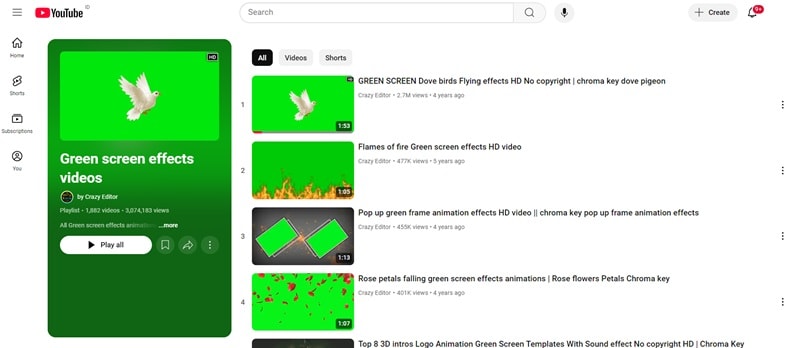
Если скачивание каждого видео с YouTube кажется вам слишком трудоемким, вы можете использовать Wondershare Filmora. В программе есть встроенная библиотека эффектов с зеленым экраном и стоковых видео, которые можно легко добавить в ваши проекты.
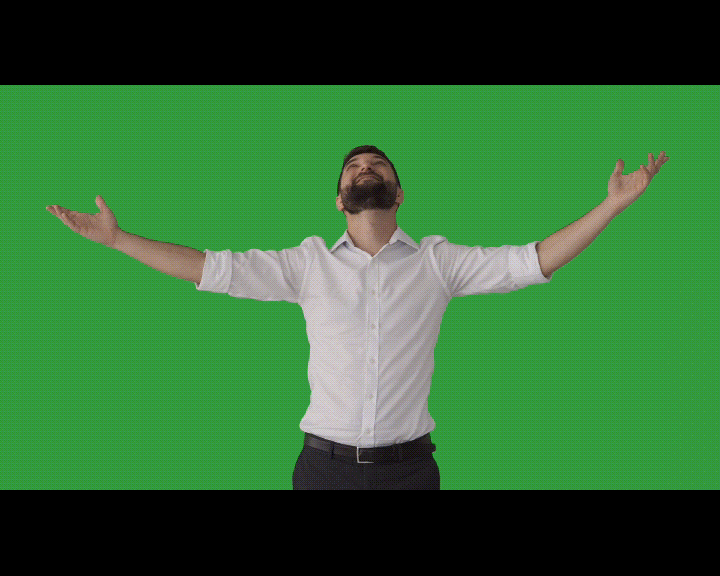
Filmora не только предоставляет мощные инструменты для редактирования видео, но и включает встроенную библиотеку стоковых видео, что делает процесс создания контента ещё более удобным. В программе вы можете легко найти, скачать и использовать видео с зеленым экраном, не выходя из неё.
Вот несколько примеров стоковых видео с зеленым экраном для YouTube, которые доступны в Filmora:
- Взрывы.
- Устройства, такие как телефоны и компьютеры с настраиваемым зеленым экраном.
- Милые и забавные видеоролики с домашними животными.
- Самолеты и транспортные средства.
- Эффекты денежного дождя и многое другое.
Редактирование видео с зеленым экраном для YouTube
Неважно, загружаете ли вы видео с зеленым экраном с YouTube или используете библиотеку стоковых видео Filmora, редактирование таких кадров с помощью функции "Хромакей" в Filmora - это простой и понятный процесс, даже для новичков. Вот пошаговая инструкция о том, как это сделать.
- Удалите зеленый фон с помощью функции "Хромакей".
- Используйте различные эффекты зеленого экрана и творческие ресурсы.
- Оцените возможности мощного искусственного интеллекта для упрощения процесса создания контента.
- Простой и интуитивно понятный интерфейс, который подходит как для профессионалов, так и для новичков.
- Доступно на Mac, Windows, iOS и Android.

01 из 06. Создание нового проекта в Filmora
После установки Filmora запустите программу и создайте новый проект.

02 из 06. Импорт вашего видеоматериала
Нажмите кнопку "Импорт", чтобы добавить кадры с зеленым экраном и любые фоны или изображения, которые вы хотите использовать. Перетащите оба клипа на таймлайн.

03 из 06. Включение функции "Хромакей"
Щелкните по клипу с зеленым экраном на таймлайне, чтобы открыть панель редактирования Поставьте галочку напротив опции "Хромакей", чтобы активировать эту функцию.

Если функция "Хромакей" включена, используйте инструмент "Пипетка", чтобы выбрать зеленый цвет в клипе, который нужно сделать прозрачным. Просто щелкните по зеленой области в окне предварительного просмотра, и Filmora автоматически удалит этот фон.
04 из 06. Точная настройка параметров
После этого вы можете настроить следующие параметры для улучшения эффекта:
- Смещение: Регулируйте видимость фона для плавного наложения.
- Толерантность: Управляйте диапазоном оттенков, которые подлежат удалению, чтобы сделать объект более четким.
- Перо по краям: Смягчите края объекта, чтобы он гармонично вписывался в фон.
- Толщина краев: Измените резкость или ширину краев вокруг объекта.
- Альфа-канал: Включите черно-белый режим для более четкого отображения зон с ключом и без.
05 из 06. Добавление финальных штрихов
Когда эффект зеленого экрана будет выглядеть идеально, добавьте в проект дополнительные элементы, такие как текст, переходы, фильтры или анимацию, чтобы улучшить общий вид видео. Предварительно просмотрите проект, чтобы убедиться, что все выглядит отлично.
06 из 06. Экспорт видео
Когда редактирование завершено, нажмите кнопку "Экспорт", чтобы сохранить видео в нужном формате. Если хотите сразу поделиться видео на YouTube, выберите вкладку "Социальные сети" и выберите YouTube. Укажите нужное разрешение и формат файла, соответствующие платформе.
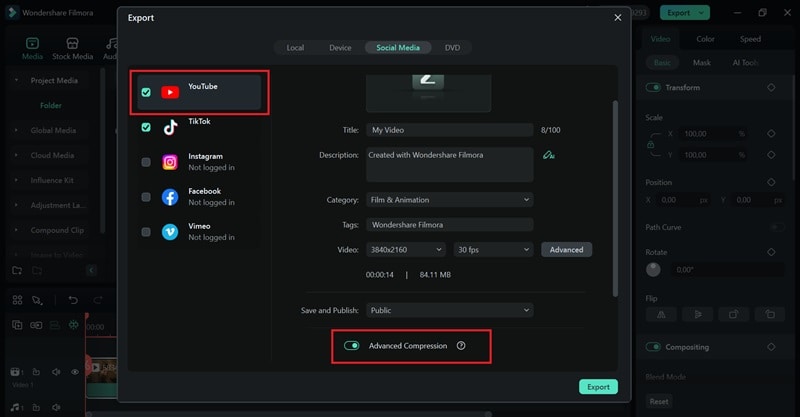
Совет: Вы также можете включить функцию "Расширенное сжатие", чтобы экспортировать видео в оптимальном формате и разрешении для платформы.
Как исправить и предотвратить "разлив" на зеленом экране
Теперь, когда вы знаете, как использовать зеленый экран для создания видео на YouTube, стоит разобраться с одной из частых проблем - так называемым "разливом". Это явление возникает, когда зеленый свет от экрана отражается на объект съемки, оставляя зеленоватый оттенок на краях или на блестящих поверхностях, таких как очки, волосы или одежда. Этот эффект может сделать итоговые кадры менее естественными.
Вот несколько шагов, которые помогут вам минимизировать или устранить "разлив" как на этапе съемки, так и во время постобработки. Посмотрите это видео о том, как эффективно использовать зеленый экран:
Также вы можете следовать советам, которые мы приводим ниже.
Во время съемки
- Правильное освещение: Убедитесь, что зеленый экран равномерно освещен мягким, рассеянным светом, а объект съемки освещен отдельно. Это снизит риск отражения зеленого света на объект.
- Соблюдайте дистанцию: Расположите объект съемки на расстоянии не менее 1,5–2 метров от зеленого экрана. Это уменьшит вероятность попадания отраженного зеленого света на объект.
- Используйте не отражающие материалы: Избегайте блестящей или отражающей одежды и реквизита. Используйте матовые и нейтральные цвета, чтобы избежать усиления зеленого оттенка.
- Качественный фон: Выбирайте профессиональные материалы для зеленого экрана, которые не отражают свет. Это поможет свести к минимуму отражения.
- Настройки камеры: Настройте фокус и диафрагму так, чтобы слегка размыть фон. Это сделает зеленый экран менее заметным и уменьшит риск "разлива".
Во время постобработки
- Маскирование: Если проблема проявляется в конкретных участках, используйте инструмент маскировки для изоляции этих областей. Примените целевые настройки, такие как десатурация или цветокоррекция.
- Цветокоррекция: Воспользуйтесь функцией цветокоррекции в Filmora, чтобы сбалансировать оттенки и удалить остатки зеленого цвета. Это придаст вашему видео естественный вид.
Заключениие
В этом руководстве вы найдете всё, что нужно для работы с зеленым экраном: от поиска готовых видеороликов на YouTube до профессионального редактирования и устранения распространенных проблем, таких как "разлив". Вам не потребуется голливудская студия - достаточно немного креативности и правильного инструмента, например, Filmora.
С помощью Filmora вы получаете всё в одном месте: встроенную библиотеку стоковых кадров с зеленым экраном, мощные функции редактирования, включая "Хромакей", и интуитивно понятный интерфейс. Вам не придется переключаться между разными программами - Filmora обеспечит бесшовный процесс создания видео профессионального уровня.
Видеоредактор, который делает процесс редактирования эффективным и увлекательным.




 Безопасность проверена | Загрузка бесплатно | Нет вредоносного ПО
Безопасность проверена | Загрузка бесплатно | Нет вредоносного ПО


